多媒体教室设备使用及维护教学课件
一中教室多媒体设备使用及管理规定

一中教室多媒体设备使用及管理规定
1. 多媒体设备的使用范围:一中教室内的所有多媒体设备,包括投影仪、音响、电视等。
2. 使用权限:只有被授权的教师或学生可以使用多媒体设备。
其他人员需经过授权方可使用。
3. 取放设备:教师在使用多媒体设备后需按规定放回原位,确保设备的完好和安全。
学生在使用多媒体设备后,也需要将设备放回指定位置。
4. 使用时限:教室多媒体设备的使用时间应符合教学计划和课程安排,不得超时使用。
5. 设备保护:使用多媒体设备时,应谨慎操作,防止设备受损。
如设备出现故障,应及时报修。
6. 设备故障:若设备出现故障,责任人应及时报修,并配合修理人员进行维修。
7. 遵守使用规定:使用多媒体设备时,应遵守相关使用规定,不得进行违法操作或使用设备传播不良信息。
8. 责任追究:对于违反规定的行为,学校将依法追究相关责任人的责任,并根据情节轻重给予相应的处罚。
以上是一中教室多媒体设备使用及管理的基本规定,具体的使用细则可以根据实际情况进行制定和调整。
第 1 页共 1 页。
多媒体教室使用方法

多媒体教室使用方法多媒体教室是现代学校中常见的教学场所,它将多种媒体技术与教学相结合,提供了丰富多样的教学资源和交互功能,能够提升教学效果和学习体验。
然而,为了充分利用多媒体教室的功能,教师和学生需要掌握一些基本的使用方法。
本文将介绍多媒体教室的常见设备和操作技巧,帮助读者更好地利用多媒体教室进行教学和学习。
一、设备介绍多媒体教室通常包括以下设备:电子白板、投影仪、音响系统、电脑等。
其中,电子白板是教学的核心设备,可以实现手写、书写、演示和交互等功能。
投影仪用于将电子白板上的内容投射到屏幕上,使学生能够清晰地看到教师展示的内容。
音响系统则提供音频输出,使教学更加生动有趣。
电脑是多媒体教室的控制中心,通过它可以操作各种设备,打开课件和多媒体资源。
二、基本操作1. 打开设备:首先,打开电脑和电脑上的教学软件。
然后,按照操作手册或标识开启电子白板、投影仪和音响系统。
2. 连接设备:将电脑与电子白板、投影仪通过数据线或无线连接,确保它们能够互相通信。
同时,将音响系统与电脑或投影仪进行连接,以确保声音能够输出。
3. 校准电子白板:使用专门的校准工具,按照屏幕上提示的方式校准电子白板。
校准后,教师可以准确地书写和操作电子白板。
4. 切换源:根据需要,选择投影仪的输入源,将电脑画面投射到屏幕上。
5. 调节画面:通过投影仪的遥控器,调节画面的亮度、对比度和焦距,以获得最佳的观看效果。
6. 调节音量:通过音响系统的控制面板或遥控器,调节音量大小和音质。
三、教学应用多媒体教室提供了丰富的教学资源和交互功能,教师可以利用它们进行多种教学活动。
1. 演示课件:教师可以在电脑上制作课件,并通过投影仪将其显示在电子白板或屏幕上。
通过课件,教师可以结合图片、文字、音频和视频等多种元素,生动地呈现知识点和教学内容。
2. 展示多媒体资源:教师可以利用电子白板和投影仪展示多媒体资源,如教育视频、网络资料和电子书籍等。
通过多媒体资源的播放和展示,可以激发学生的兴趣,增强他们对知识的理解和记忆。
多媒体教室设备操作手册
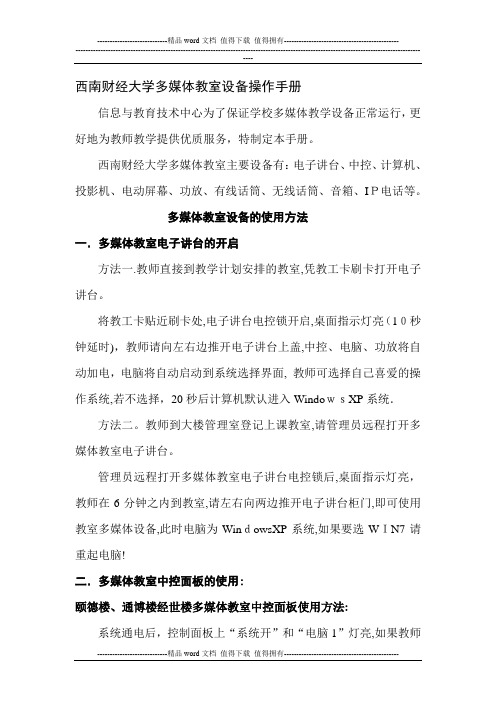
西南财经大学多媒体教室设备操作手册信息与教育技术中心为了保证学校多媒体教学设备正常运行,更好地为教师教学提供优质服务,特制定本手册。
西南财经大学多媒体教室主要设备有:电子讲台、中控、计算机、投影机、电动屏幕、功放、有线话筒、无线话筒、音箱、IP电话等。
多媒体教室设备的使用方法一.多媒体教室电子讲台的开启方法一.教师直接到教学计划安排的教室,凭教工卡刷卡打开电子讲台。
将教工卡贴近刷卡处,电子讲台电控锁开启,桌面指示灯亮(10秒钟延时),教师请向左右边推开电子讲台上盖,中控、电脑、功放将自动加电,电脑将自动启动到系统选择界面, 教师可选择自己喜爱的操作系统,若不选择,20秒后计算机默认进入WindowsXP系统.方法二。
教师到大楼管理室登记上课教室,请管理员远程打开多媒体教室电子讲台。
管理员远程打开多媒体教室电子讲台电控锁后,桌面指示灯亮,教师在6分钟之内到教室,请左右向两边推开电子讲台柜门,即可使用教室多媒体设备,此时电脑为WindowsXP系统,如果要选WIN7请重起电脑!二.多媒体教室中控面板的使用:颐德楼、通博楼经世楼多媒体教室中控面板使用方法:系统通电后,控制面板上“系统开”和“电脑1”灯亮,如果教师需要使用投影仪,请选择面板上投影机“开”;使用过程中可以选择电动屏幕“升”、“降”,音箱和话筒音量“增”、“减”.使用完毕,请教师按“系统关”键,然后合上电子讲台柜门。
经世楼多媒体教室中控面板使用方法:系统通电后,控制面板上的“上课"按键旁指示灯亮,如果系统未打开,请教师手动点击“上课”键(按键旁的指示灯开始闪烁).如果需要使用投影机,则点击控制面板上的“投影开”按键,并在等待15秒以后,投影机会打开;使用过程中可以选择电动屏幕“升”、“降”,音箱和话筒音量“增"、“减”.下课后,请点击控制面板上的“下课”按键,然后合上电子讲台。
三.教师教学文件的存储教室内提供的台式电脑都有系统保护程序,并且为公用。
班班通设备的功能及使用技巧及日常维护(一) 课件

模式二:DLP互动一体机 (触摸)
模式二:DLP互动一体机 开关机
如图所示:在最右边最大的按键是显示器开关,在左边是电脑电源开关按 键;开机我们先启动显示器开关,此时,待机灯会变成绿色的,灯泡键会由不 停的闪动。
模式二:交互式液晶电视一体机 (触摸)
学习内容
1 “班班通”简介 2 “班班通”的使用 3 “班班通”常规管理
4 “班班通”常见故障维护处理
二、“班班通”使用
班班通后我们该做些什么?
1)三精通、三会: 精通硬件 会设备操作 精通资源 会找到资源 精通方法 会教学融合
二、“班班通”使用
班班通后我们该做些什么?
2)坚持课堂应用:有可能情况下尽量使用,突破教学重难点。
二、“班班通”使用
班班通后我们该做些什么?
交互式液晶电视一体机
一、班班通简介
3)班班通的分类
移动式“班班通”设备
模式一:电视机型多媒体教室 (展示型)
模式一:电视机型多媒体教室 设备连接示意图
模式一:电视机型多媒体教室 设备连接
模式一:电视机型多媒体教室 设备连接
VGA线
音频线
模式一:电视机型多媒体教室 设备连接
VGA一拖二分屏器
资源
是学习内容的 数字化表征
是信息化教学及 其应用的基础
资源种类不相同 不同硬件设备
资源来源也不尽相同
“通”方法
每一个 班级
每一位 教师
信息化设备与资源 在合适的时间运用恰当的技术完成教学任务和学习任务
每一门 学科
每一堂 课
一、班班通简介
2)班班通的含义
一、班班通简介
3)班班通的分类
三种 类型
模式一:电视机型多媒体教室 设备连接
多媒体教室使用情况说明
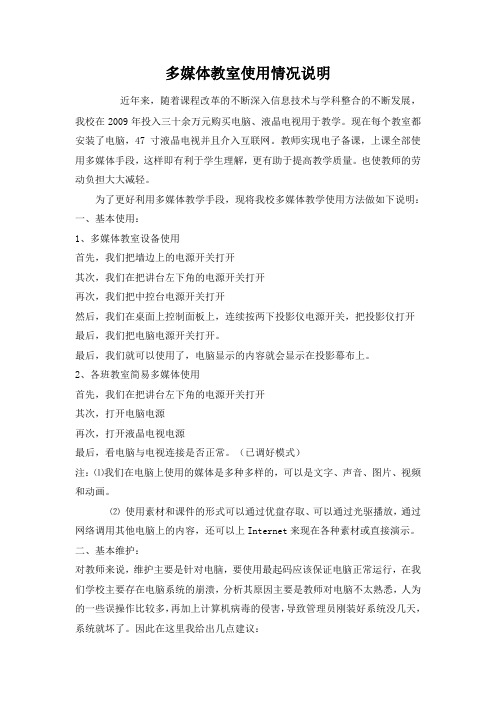
多媒体教室使用情况说明近年来,随着课程改革的不断深入信息技术与学科整合的不断发展,我校在2009年投入三十余万元购买电脑、液晶电视用于教学。
现在每个教室都安装了电脑,47寸液晶电视并且介入互联网。
教师实现电子备课,上课全部使用多媒体手段,这样即有利于学生理解,更有助于提高教学质量。
也使教师的劳动负担大大减轻。
为了更好利用多媒体教学手段,现将我校多媒体教学使用方法做如下说明:一、基本使用:1、多媒体教室设备使用首先,我们把墙边上的电源开关打开其次,我们在把讲台左下角的电源开关打开再次,我们把中控台电源开关打开然后,我们在桌面上控制面板上,连续按两下投影仪电源开关,把投影仪打开最后,我们把电脑电源开关打开。
最后,我们就可以使用了,电脑显示的内容就会显示在投影幕布上。
2、各班教室简易多媒体使用首先,我们在把讲台左下角的电源开关打开其次,打开电脑电源再次,打开液晶电视电源最后,看电脑与电视连接是否正常。
(已调好模式)注:⑴我们在电脑上使用的媒体是多种多样的,可以是文字、声音、图片、视频和动画。
⑵使用素材和课件的形式可以通过优盘存取、可以通过光驱播放,通过网络调用其他电脑上的内容,还可以上Internet来现在各种素材或直接演示。
二、基本维护:对教师来说,维护主要是针对电脑,要使用最起码应该保证电脑正常运行,在我们学校主要存在电脑系统的崩溃,分析其原因主要是教师对电脑不太熟悉,人为的一些误操作比较多,再加上计算机病毒的侵害,导致管理员刚装好系统没几天,系统就坏了。
因此在这里我给出几点建议:1、正常开关机器(开始——关闭计算机——关闭——关闭显示器电源开关)2、不要在C:盘上安装或者保存文件,尤其是不要轻易删除自己不知道用途的文件。
3、安装杀毒软件和电脑保护软件。
在此我推荐瑞星杀毒软件和360安全卫士,可以保护我们的计算机,同时当电脑存在问题和漏洞时,它都可以检测和处理。
并且它还为我们提供了一款可以免费使用半年的杀毒软件卡巴斯基,它的网址是:4、要对电脑做好备份,我们可以使用ghost进行备份,如果有些老师对此软件不太熟悉,我们可以使用一键还原工具,很方便,这种工具很多,我们用百度在网上一搜然后下载安装就行了,如:, 以后电脑有问题我们只要轻轻一按,就可以恢复到初始状态了。
多媒体教室设备的管理与维护

王宇北京交通大学多媒体教室具有多元性及综合性较强的特点,能够在开展教学工作时起到有效的辅助作用。
现阶段我国对多媒体校园建设的力度不断增加,以此来推动我国教育水平的提升,但是因多媒体设备构件较为精密,容易受到各种因素的影响,若未能采取有效的管理维护措施,会严重影响教学工作的开展。
本文围绕多媒体教室设备管理与维护展开了探讨,并提出相应改进措施,以此来保障设备的高效运行。
多媒体教室设备管理的目的随着科学技术的发展,多媒体设备在教学工作中被广泛运用,该技术具备直观性、趣味性较强的特点,能够调动学生的学习积极性、提高学习兴趣,还可以加强师生之间的互动,拉近师生之间的关系。
从以上方面可以看出该技术在教学中的重要性,因此教师应当正确看待多媒体教室的作用,并做好相应的管理维护,使得在开展教学工作时,该设备能够最大程度地发挥自身作用和价值。
多媒体教室设备管理相应措施1.制定完善的管理制度与使用制度为了能够有效降低多媒体教室设备的损坏几率,校方应当根据实际情况制定完善的管理制度,规范操作者的行为,对其进行有效约束。
同时将责任落实到各个部门和岗位,在出现问题时能够直接追寻到相关负责人,使得每个环节都有章可循、有理可依及有据可查,以降低各部门推卸责任现象的发生,从而起到互相监督的作用,保障多媒体教室稳定运行。
2.对师生进行相关培训,提升其使用技术水平随着时代的发展,电子信息技术也在不断创新,多媒体设备已经被广泛运用到各行各业中,多媒体设备作为电子产品,若未能进行相应的管理维护,较易出现故障频发、设备损坏等现象,给学校带来较大的经济损失。
教师作为多媒体设备的使用者,应当熟练掌握设备的使用方法,并采用较为先进的教学手段,这才符合现代化教学的理念。
多媒体设备的合理使用能够激发教师的工作积极性及潜在才能,使其能够创新教学方式,提升教学水平。
多媒体教室设备的维护方案1.对投影仪的维护若想有效保障多媒体设备的正常运行,相关工作人员需做好定期维护工作。
多媒体教室使用方法

关闭多媒体设备的方法
1、拔除U盘,关电脑主机,关显示器。 2、关闭投影仪电源(遥控器对准投影机,连 按两下红色电源键) 3、收电子幕布(电子幕布升到指定位置后后, 将开关恢复至停止位置) 4、整理讲台及课桌椅。 5、切断总电源(投影仪关闭冷却5分钟后切 电源,便于冷确投影仪灯泡)。
启动多媒体设备的方法
、打开电脑显示器。 6、开电脑主机。 7、插入U盘。
显示器开关
主机电源
U盘插口
笔记本电脑使用注意事项
对准上下接口。
关闭多媒体设备的方法
1、拔除U盘,关电脑主机,关显示器。 2、关闭投影仪电源(遥控器对准投影 机,连按两下红色电源键)
3、收电子幕布(电子幕布升到指定 位置后后,将开关恢复至停止位置)
1、使用钥匙打开计算机机柜 。
2、将讲台上盖向上往前推开,打开 右边机柜,按下多媒体设备主电源。
多媒体设备主电源
3、开启并放下幕布:打开升降开关, 降下幕布后将升降开关停在“停止” 的位置。(关闭电子幕布中的电机,以免幕
布中的电机长时间运转造成损坏。)
幕布下 降
停止
4、打开投影仪:按下遥控器上红 色按钮。
停止 幕布 上升
4、整理讲台及课桌椅。
5、切断总电源 (投影仪关闭冷 却5分钟后切电 源,便于冷确投 影仪灯泡)。
多媒体设备主电源
设备使用注意事项
1.严禁在设备处于工作状态下切断设备总电源。 投影机关闭5分钟后方可切断设备总电源。
2. 投影机不得反复开关,开关机间隔须长于3分钟。 3.下课休息时间教师不要让学生自由使用电教设备。 4.应节约使用投影机,因为投影机灯炮寿命短、 价格贵。教师在确定不需要使用投影机时,应尽 快关闭投影机。
4、注意卫生:不要将水杯、粉笔等物放在主控台 内,保持主控台内外整洁卫生。 5、教师离开教室之前毋必收起屏幕,关掉电脑, 关闭投影机,锁好机柜。
多媒体教室使用手册

多媒体教室使用手册1. 简介多媒体教室是为了提供更好的教学体验和研究环境而设立的教室。
本使用手册将为您提供关于多媒体教室的基本信息和准则。
2. 设备及功能多媒体教室配备了以下设备和功能:- 投影仪:用于向屏幕或墙面投射图像或视频。
- 电脑:用于播放和控制教学材料。
- 扬声器:用于放映音频内容。
- 互动白板:提供与电脑和投影仪连接的触摸屏,可进行互动教学和写字。
- DVD 播放器:用于播放光盘中的音视频内容。
3. 使用规则在使用多媒体教室时,请遵守以下规则:- 提前预订:为了确保您能获得教室和设备的使用权,请提前预订教室,并确保按时到达。
- 操作指南:请仔细阅读并遵守设备的操作指南,确保正确地操作设备。
- 原始设置:在使用设备之前,请检查设备是否以其原始设置启动。
- 清理和整理:使用完毕后,请确保将设备和教室整理干净,并将材料归位。
- 不得私自调整设置:除非获得授权,否则请不要私自调整设备的设置。
- 禁止涂写:请勿在多媒体教室的设备、墙壁或家具上涂写或刻画。
4. 常见问题解答4.1 如何预订多媒体教室?您可以通过教育中心的预订系统或与管理员联系来预订多媒体教室。
4.2 如何操作投影仪?请按照投影仪的操作指南进行操作。
确保连接正确,选择要投射的图像或视频,并通过调整焦距和亮度来获取最佳投影效果。
4.3 如何操作互动白板?互动白板连接到电脑和投影仪上。
您可以使用触摸屏进行书写、标记和擦除,也可以使用白板上的工具栏进行操作。
5. 其他注意事项- 请在使用多媒体教室期间保持安静。
- 禁止在多媒体教室食用饭食。
- 如果设备出现故障,请及时联系管理员进行维修。
以上是多媒体教室使用手册的基本信息和准则。
如有其他问题或需要进一步的帮助,请联系相关的教育中心工作人员。
- 1、下载文档前请自行甄别文档内容的完整性,平台不提供额外的编辑、内容补充、找答案等附加服务。
- 2、"仅部分预览"的文档,不可在线预览部分如存在完整性等问题,可反馈申请退款(可完整预览的文档不适用该条件!)。
- 3、如文档侵犯您的权益,请联系客服反馈,我们会尽快为您处理(人工客服工作时间:9:00-18:30)。
高邮一中
h
1
本次讲座内容
h
2
多媒体教室硬件设备的基本操作
上课:开电源->开电脑->按控制面板上电源“系统开”按钮,用于 打开投影仪及投影屏幕->正常上课
下课:按控制面板上电源“系统关”按钮,用于关闭投影仪及投影 屏幕->正常关闭电脑系统->关闭电源 -> 下课
h
3
开机
h
8
网络交换机
网络交换机应定期除尘,保持机柜内的环境干 燥整洁。
h
9
服务器
应按照先开显示器后开主机的次序,在稳压电源正常打开的 情况下打开服务器所接UPS电源的开关,UPS电源电压正常 输出等5秒后打开显示器的开关然后打开服务器主机的开关 ,服务器正常启动后通常情况下不应对服务器的文件做修改 、安装、删除等操作。
⑥如果上课时不使用投影系统只使用DVD机音频,此时无 需按控制面板上的“系统开”,而只需给总控台供电后再 按下面板上的“DVD机”,则相应的DVD机音频即可播出。
h
4
关机
①按控制面板右下角的“系统关”按钮,投影 机关闭(处于散热状态),面板上的状态指示 灯处于闪烁状态,此时指示投影机正在散热。 ②关闭电脑 ③等到三分钟投影机散热完毕,再关闭总电源 (总开关)。注:切忌在投影机散热的过程中 关闭总电源,以免影响投影机的使用寿命。
h
11
学生机
应按照先开显示器后开主机的次序,在稳压电 源正常打开的情况下打开学生机的显示器开关 ,然后打开学生机的主机开关。学生机正常启 动后,可进行相关的电脑教学操作。电脑重新 启动会做系统还原处理,关机前注意保存自己 的文件以免丢失。教学工作完成后,关闭学生 机时应先按正常程序关闭学生机的主机,然后 关闭显示器的电源。平时应做好防尘工作,定 期对学生机除尘。
服务器上不应安装非机房教学所用软件,禁止安装游戏类软 件到服务器上,严格禁止非机房工作人员操作服务器。关闭 服务器时应先按正常程序关闭服务器主机,然后关闭显示器 电源,最后再关闭电源。平时应做好防尘工作,定期对服务 器除尘。
h
10
教师机
应按照先开显示器后开主机的次序,在稳压电源正常 打开的情况下打开教师机所接UPS电源的开关,UPS 电源电压正常输出等5秒后打开显示器的开关然后打 开教师机主机的开关,教师机正常启动后可进行相关 教学的操作,通常情况下不应对教师机的文件做修改 、安装、删除等操作。教师机上不应安装非机房教学 所用软件,禁止安装游戏类软件到教师机上,严格禁 止非机房工作人员操作教师机。教学工作完成后,关 闭教师机时应先按正常程序关闭教师机主机,然后关 闭显示器电源,最后再关闭UPS电源。平时应做好防 尘工作,定期对教师机除尘。
h
6
电源地线
★多媒体网络教室的电源系统必须有良好的地线。如果多媒 体网络教室电!威胁人身安全!局部电流不平衡,导线过热,引发火 灾!击穿、损坏计算机部件乃至整机!等等
★多媒体网络教室电源系统的总进线可能是单相二线或三相 四线。但是在进入每台计算机的时候,必须采用单相三线接 法。即一条火线,一条零线和一条地线。火、零、地三线的 位置必须符合国家电工规定。具体而言,必须符合下面的要 求: 面对插座,左零右火,中间地线。零线和地线严禁短接!
①按下控制台内总电源插板的开关,总电源打开。(总电 源) ②打开电脑 ③按控制面板上的“系统开”按钮,投影机自动打开,电 动幕自动下降。 ④按下“台式电脑”按钮,台式电脑的信号与声音自动切 换到投影机。如要用其它设备如:DVD机、卫星机,按下控 制面板上相应的设备按钮,即可将相应的视音频信号送到 投影机与音响系统。 ⑤如果上课期间不使用投影机和电动幕,则在系统通电的情 况下,按下控制面板的“投影待机”和“电动幕上升”即可 ,此时投影机处于待机状态,但未断电源。
h
5
模式三设备的日常维护基本知识
★多媒体网络教室要求在良好的电源环境下工作。
★多媒体网络教室的电源必须有足够的负载能力。其负载能力至少 超过整个教室最大工作功率20%。通常,一台计算机的单机电源功 率在180瓦到230瓦之间,17英寸显示器的功率在45瓦到120瓦之间 (视工作状态而定),则一台单机的平均功率是250瓦左右。统计
地线排布好后,有条件的话,用接地摇表测试教室内的接地 电阻,要求接地电阻小于3欧姆。
h
7
稳压电源
★打开空气开关,注意接入电压的波动范围,在接入电 压超出稳压电源工作电压范围的情况下不可打开稳压电 源。 ★打开稳压电源的时候稳压电源输出端不可接入太多的 负载,如显示器电源开关未关闭等情况。否则容易造成 稳压电源的损坏。打开稳压电源上的开关,稳压电源输 出会有灯光和表针显示,显示220V稳定输出5秒后方可 打开其他设备的电源开关。 ★稳压电源的关闭应在其他电源设备已经关闭的情况下 方可最后关闭,不可在其他设备电源未关闭的情况下关 闭稳压电源的开关。 ★稳压电源应定期除尘、保持周围的环境干燥、干静整 洁,在稳压电源周围不可堆放杂物。
h
12
UPS电源
在稳压电源正常打开的情况下,UPS电源有220V 电压输入时指示灯显示为黄色,常按UPS电源的 开关2秒以上,UPS电源的指示灯变为绿色后松开 电源开关,UPS电源已打开。关闭时常按电源开 关待指示灯变为黄色后松开电源开关,UPS电源 被关闭。在未打开稳压电源的情况下及UPS电源 指示灯没有显示的情况下不应打开UPS电源的开 关。如在使用过程中发生断电等情况,及时做好 文件保存工作尽快关闭计算机设备,然后关闭 UPS电源设备。注:如在未通电的情况下打开 UPS电源,会造成UPS电源的损坏。UPS电源的输 出端不应接入超出其工作负荷的负载。平时应做 好防尘工作,定期对UPS电源除尘。
教室计算机的数目,计算整个教室的总功率。下面,我们通过一个 具体例子来说明具体的设计方法)假如一个教室有30台学生计算机 ,一台教师计算机,一台服务器,则:
总工作功率 = 250瓦×32 = 8 千瓦 总输入功率 = 8千瓦×120% = 9.6千瓦 总输入电流 = 9600瓦 220伏 = 43.6安培 所以,这个教室应该输入43.6安培以上的电流。如果采用单相电, 总开关的负载能力应该大于45安培,过载保险可以选择40安培。如 果采用三相供电,则每相电流应大于15安培。而且,每相负载应基 本相同。即每相负担10到11台计算机。每相过载保险可以选择13安 培。
